Итоги
Нужно записать звук с компьютера? В этой статье мы представим 4 способа записи компьютерного звука. Вы можете записывать звук на ПК и Mac с помощью встроенного диктофона Microsoft, QuickTime Player, стороннего аудиорекордера и бесплатного онлайн-диктофона.
«Как я могу записывать звук с моего компьютера? Я хочу записать несколько забавных аудиоклипов для своих видеопроектов. Пожалуйста, помогите».
«Как мне записать звук на ПК с Windows? Мне нужно записать звук встречи на моем Windows 10. Есть предложения?»
Людям нужно записывать компьютерный звук по многим причинам и использования. Например, им нужно записывать звук встречи, записывать звук видео YouTube, записывать потоковую музыку онлайн и многое другое. Если вы тоже хотите записывать звук с компьютера, вам лучше обратить внимание на эту статью. В этой статье мы покажем вам, как записывать аудио с компьютера 4 простыми способами. Вы можете записывать звук на ПК и Mac с внутренним и внешним звуком!
СОДЕРЖАНИЕ
Способ 1. Запись аудио на Mac с помощью QuickTime Player
Начнем с самого простого и быстрого способа записи звука на Mac. QuickTime Player — это не только многофункциональный медиаплеер, но и бесплатный аудиорекордер на Mac. В приложении QuickTime Player на вашем Mac у вас есть 3 варианта записи вашего Mac. Вы можете выбрать запись экрана Mac, запишите фильм на Mac или запишите звук на Mac. Следуйте подробным инструкциям по записи звука в QuickTime Player на Mac.
Шаг 1. Откройте приложение QuickTime Player на Mac, выберите «Файл» > «Новая запись экрана».
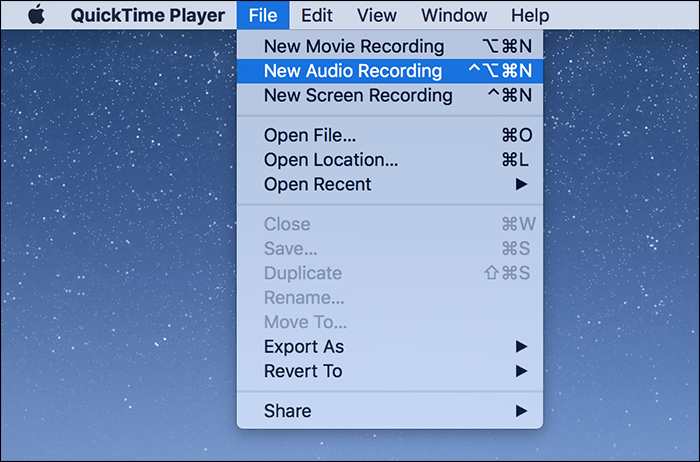
Шаг 2. Нажмите всплывающее меню «Параметры», вы можете выбрать параметры «Микрофон» и «Качество».
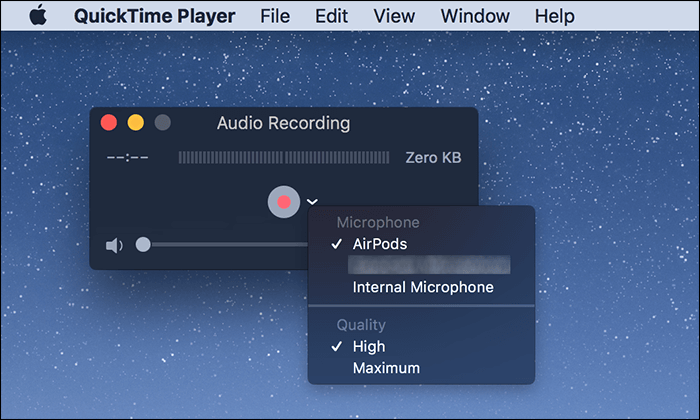
- Микрофон: выберите микрофон.
- Качество: выберите качество записи.
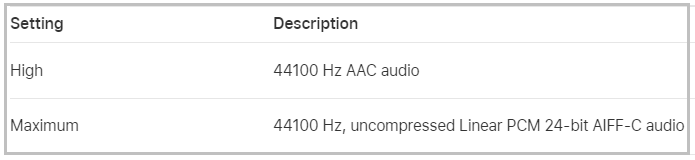
Шаг 3. Затем вам нужно отрегулировать громкость, чтобы слышать записываемый звук.
Шаг 4. Нажмите на красный значок «ЗАПИСЬ», чтобы начать запись звука на вашем Mac. Чтобы закончить запись, нажмите на серый значок «ЗАПИСЬ».
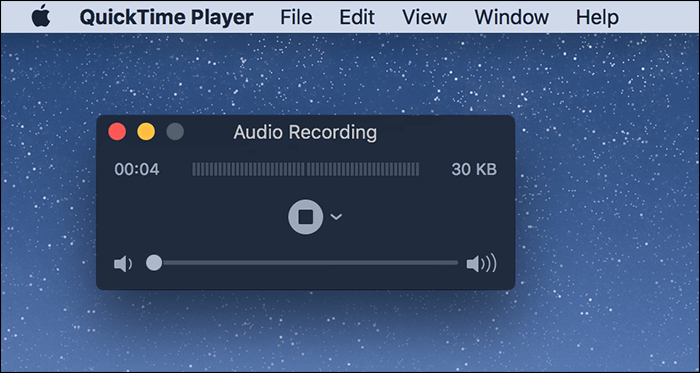
Шаг 5. По завершении перейдите в «Файл» > «Сохранить», чтобы сохранить записанные аудиофайлы.
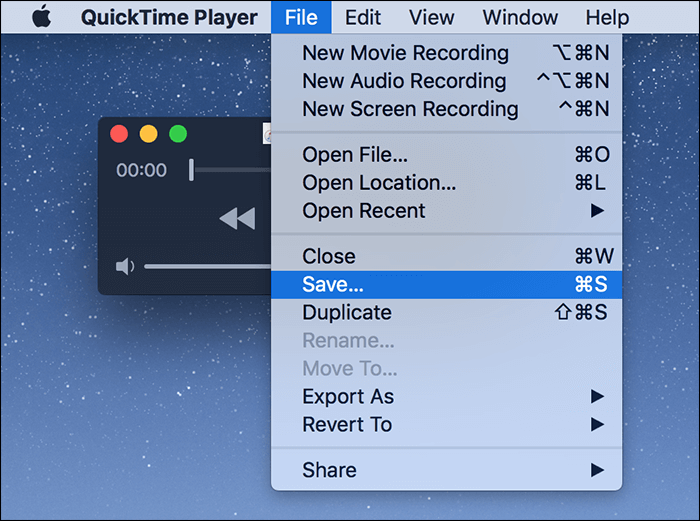
Плюсы:
- Прост в использовании, даже для начинающих.
- Медиаплеер и рекордер два в одном.
- Сохраните аудиозапись в формате M4A.
- Совместимость с iPhone и iPad для мобильной записи.
Минусы:
- Не бесплатно для пользователей Windows.
- Качественная запись занимает много места на диске.
- Это требует, чтобы вы настроили Soundflower для записи вашего микрофона или внутреннего звука.
Способ 2. Запись звука в Windows 10 с помощью Microsoft Voice Recorder
Для пользователей Windows вы можете использовать предустановленный Video Recorder для записи звука в Windows 10. Этот удобный инструмент позволяет напрямую записывать звук на вашем ПК. Приложение Microsoft Voice Recorder довольно легко найти в Windows 10. Вы можете получить доступ к этому приложению напрямую из меню «Пуск»! Давайте посмотрим, как это выяснить!
Как записать звук в Windows 10?
Шаг 1. Откройте меню «Пуск» и найдите «Диктофон». Если нет результата, вы можете перейти в Microsoft Store, чтобы бесплатно загрузить Microsoft Voice Recorder.
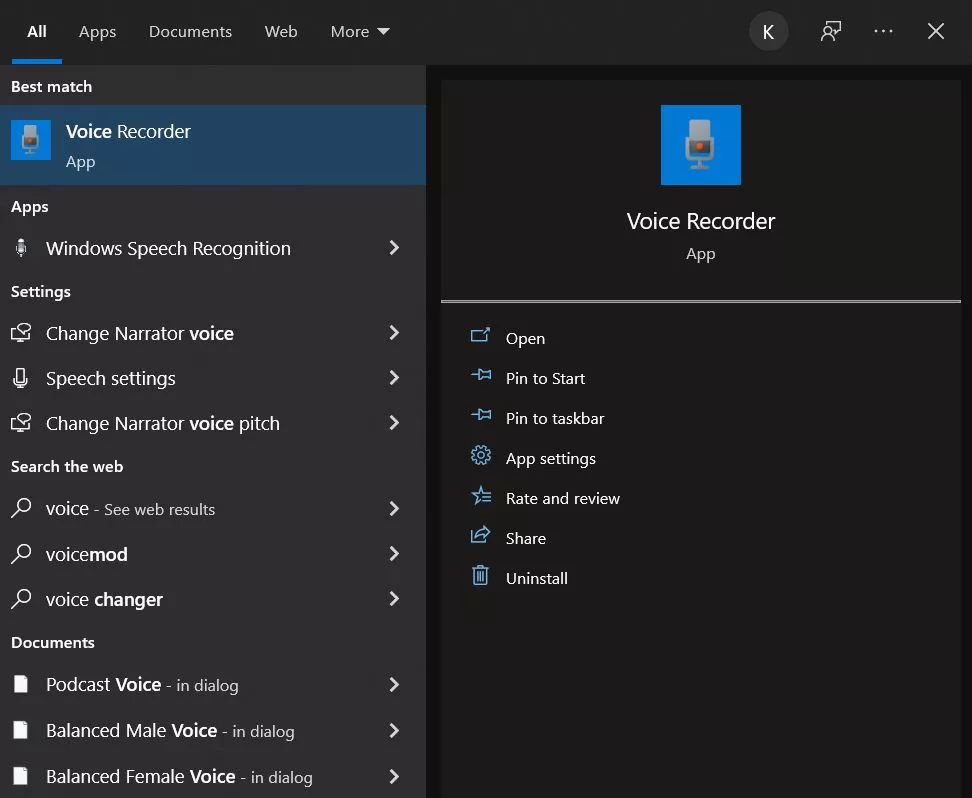
Шаг 2. Запустите приложение Microsoft Voice Recorder, и вы увидите синий значок микрофона в центре.
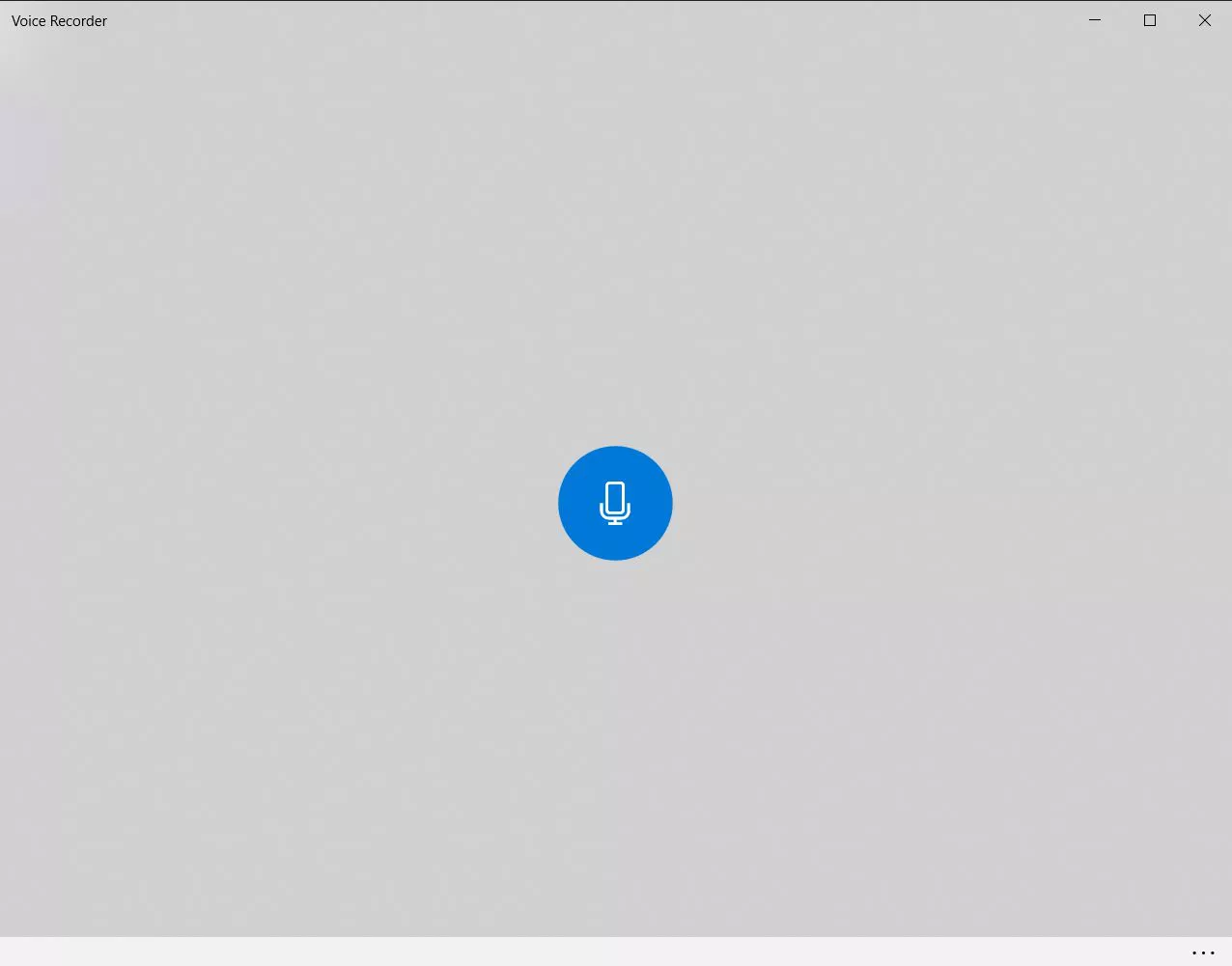
Шаг 3. Когда все будет готово, просто нажмите синюю иконку «Микрофон», чтобы начать запись. Чтобы закончить запись, снова щелкните синий значок микрофона.
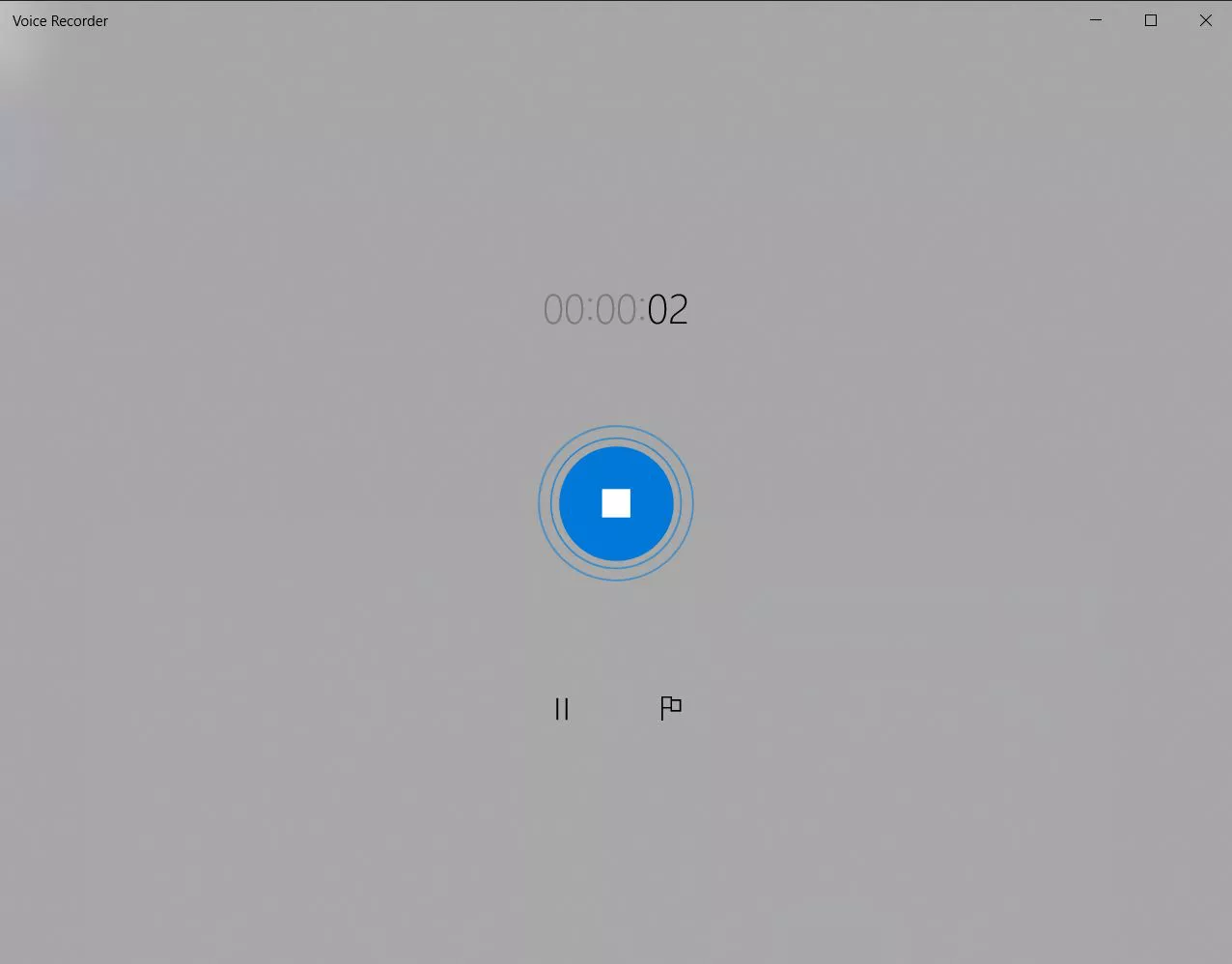
Шаг 4. После этого ваши записи появятся на левой панели. Вы можете нажать на три точки в правом нижнем углу, чтобы открыть выходную папку.
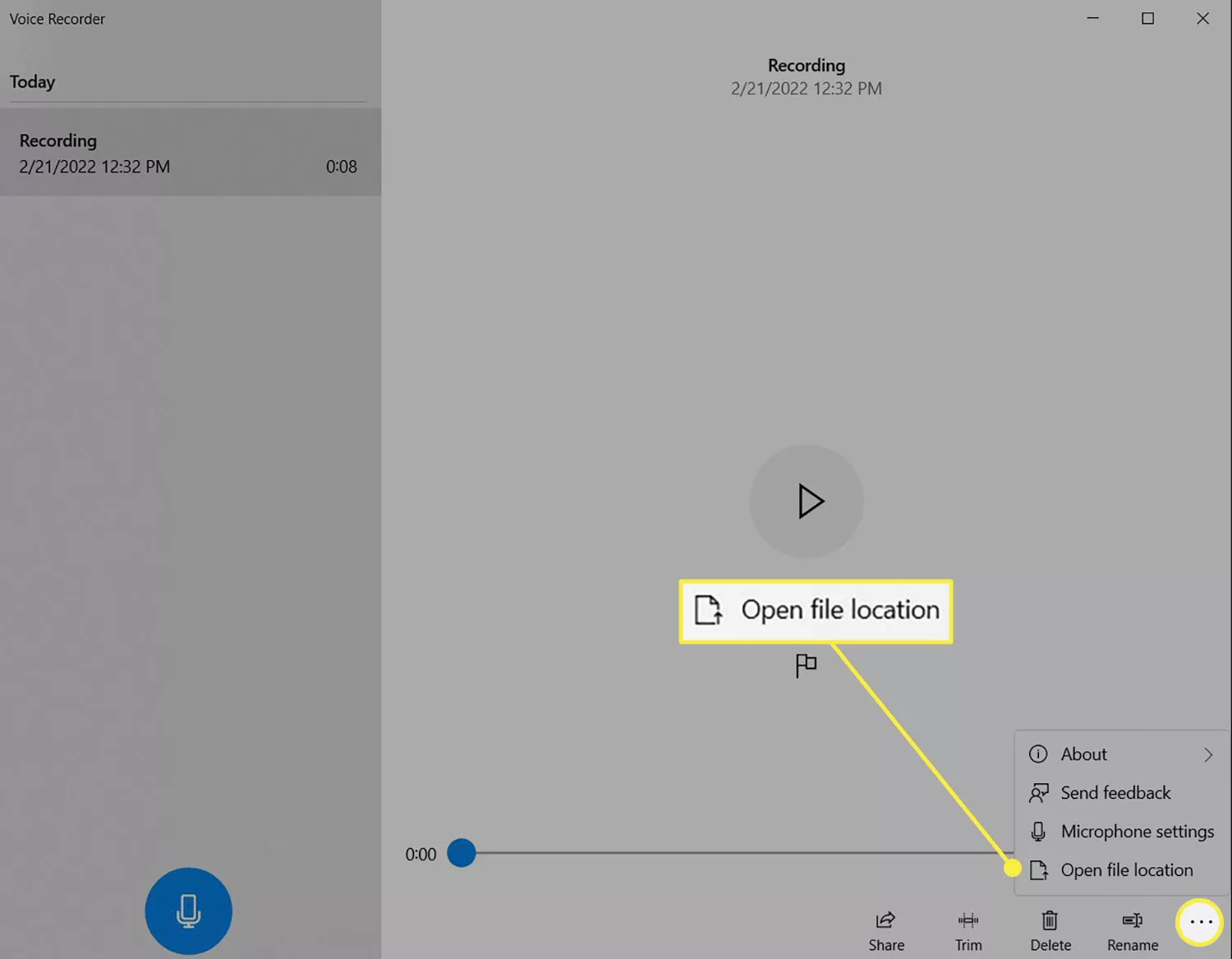
Плюсы:
- Простота в эксплуатации.
- Простой дизайн и понятный интерфейс.
- Бесплатный встроенный диктофон в Windows 10.
- Записывайте аудио в нескольких форматах, включая MP3, M4A, WAV, FLAC, WMA и т. д.
Минусы:
- Доступно только в Windows 10.
- Нет возможности редактирования аудио.
Способ 3. Запись звука с компьютера через UkeySoft Screen Recorder (лучший вариант)
к записывать внутренний звук на компьютеры и внешние источники звука, вы можете подключить этот профессиональный аудиорекордер — UkeySoft Screen Recorder. Этот выдающийся инструмент позволяет записывать любые действия на компьютере со звуком или без него. Помимо записи звука с компьютера, он также работает как мощное средство записи экрана. Например, он поддерживает запись аудио, онлайн-встреч, прямых трансляций, видео, фильмов, игрового процесса, и т. д. Он позволяет сохранять запись в различных аудио- и видеоформатах, включая MP3, M4A, WAV, MP4, MP4, MOV, M4V, FLAC, AVI и т. д. После завершения записи вы можете отредактировать запись с помощью встроенные функции редактирования.
Как записывать аудио на Mac с помощью UkeySoft Screen Recorder
Записать звук с компьютера с помощью UkeySoft Screen Recorder довольно просто. Этот замечательный инструмент доступен как на Windows, так и на Mac. Здесь мы берем в качестве примера версию для Mac и показываем, как записывать онлайн-музыку на Mac.
Шаг 1. Запустите UkeySoft Screen Recorder на вашем Mac
Сначала загрузите и установите UkeySoft Screen Recorder для компьютера Mac. Затем запустите программу, вы увидите ее 5 основных функций.
Шаг 2. Выберите опцию «Только аудио».
Для записи компьютерного звука выберите функцию «Только аудио». Если вы хотите записать экран Mac со звуком, вы можете выбрать «Полный экран» или «Пользовательская область».
Между тем, вы можете открыть любое потоковое музыкальное приложение или веб-плеер.
Шаг 3. Установите системный звук и микрофон
Включите «Системный звук». Если вы хотите записывать экран Mac своим голосом, вы можете выбрать опцию «Система и микрофон».
Шаг 4. Выберите аудиоформат
Чтобы установить качество вывода, нажмите «Аудиоформат», рекомендуется формат MP3.
Шаг 5. Начните записывать аудио на Mac
После завершения вышеуказанных настроек нажмите кнопку «REC», после чего UkeySoft начнет запись внутреннего звука на вашем Mac после 3-секундного обратного отсчета.
Вы можете приостановить/закончить запись в любой момент, нажав кнопку «Стоп».
Шаг 6. Сохраните записанную музыку Amazon на Mac
Когда вы закончите запись, вы можете просмотреть выходные файлы, щелкнув значок «История».
Вы можете воспроизводить записанные аудиофайлы с помощью встроенного музыкального проигрывателя на Mac.
Плюсы:
- Простой в использовании;
- Безопасный и надежный.
- Мощные функции.
- Совместим с Windows и Mac.
- Позволяет добавить водяной знак, звук и многое другое.
- Включает встроенный видеоредактор в версии для Windows.
- Позволяет записывать системный звук, звук с микрофона или и то, и другое.
- Записывайте аудио, оконное приложение, экран компьютера, онлайн-видео и многое другое.
Минусы:
- Ограничения бесплатной пробной версии.
Способ 4. Запись компьютерного звука с помощью онлайн-аудиорекордера
Если вы хотите записывать звук с компьютера без установки каких-либо сторонних инструментов, вы также можете использовать онлайн-аудиорекордер. Когда вы ищете «Как я могу записывать аудио бесплатно?» или «Как записывать аудио онлайн?», вы найдете несколько бесплатных онлайн-аудиорекордеров или онлайн-диктофон. В мире не бывает бесплатных обедов, почти все бесплатные онлайн аудиорекордеры идут с назойливой рекламой, у некоторых даже есть скрытые плагины, выбирать надо внимательно.
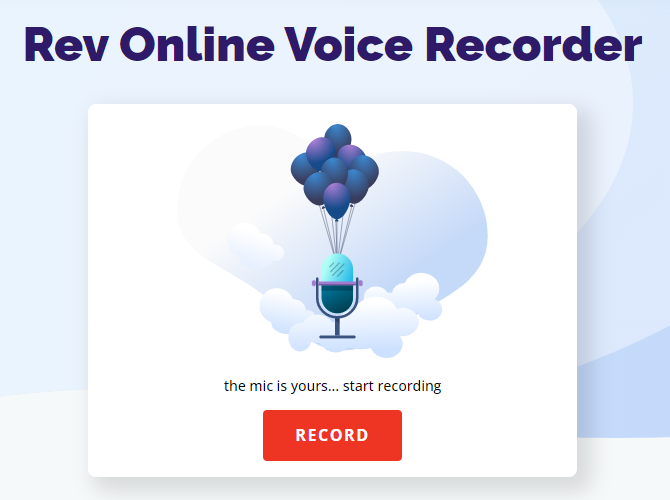
— Откройте онлайн-аудиорекордер в браузере.
— Нажмите на кнопку «ЗАПИСЬ», чтобы начать запись.
— После завершения записи вы можете загрузить ее в виде файлов MP3.
Плюсы:
- Свободно.
- Простой в использовании;
- Запись аудио в MP3.
Минусы:
- Нет инструментов для редактирования аудио.
- Ограниченный выходной формат.
- Ограниченный размер для аудиозаписи.
- На его странице есть реклама или даже плагины.
Статьи по теме
- Как записать видео на Mac 4 способами
- Как записать свой экран и сделать видеоурок
- Как записать идеальное потоковое видео в реальном времени
- Как записать экран и звук на Mac/ПК/мобильном устройстве
Источник: www.ukeysoft.com
LiveInternetLiveInternet
 СтенаСтена: мини-гостевая книга, позволяет посетителям Вашего дневника оставлять Вам сообщения. Для того, чтобы сообщения появились у Вас в профиле необходимо зайти на свою стену и нажать кнопку «Обновить
СтенаСтена: мини-гостевая книга, позволяет посетителям Вашего дневника оставлять Вам сообщения. Для того, чтобы сообщения появились у Вас в профиле необходимо зайти на свою стену и нажать кнопку «Обновить Кнопки рейтинга «Яндекс.блоги»Добавляет кнопки рейтинга яндекса в профиль. Плюс еще скоро появятся графики изменения рейтинга за месяц
Кнопки рейтинга «Яндекс.блоги»Добавляет кнопки рейтинга яндекса в профиль. Плюс еще скоро появятся графики изменения рейтинга за месяц Яндекс Директ(контекстные рекламные объявления )
Яндекс Директ(контекстные рекламные объявления ) Я — фотографПлагин для публикации фотографий в дневнике пользователя. Минимальные системные требования: Internet Explorer 6, Fire Fox 1.5, Opera 9.5, Safari 3.1.1 со включенным JavaScript. Возможно это будет рабо
Я — фотографПлагин для публикации фотографий в дневнике пользователя. Минимальные системные требования: Internet Explorer 6, Fire Fox 1.5, Opera 9.5, Safari 3.1.1 со включенным JavaScript. Возможно это будет рабо Укорачиватель ссылокУкорачиватель ссылок от сервиса Link.ac Наверняка вы задумывались — как сократить ссылку? Как поделиться с друзьями короткой ссылкой, чтобы им не пришлось все перепечатывать? Используя Link.ac вам
Укорачиватель ссылокУкорачиватель ссылок от сервиса Link.ac Наверняка вы задумывались — как сократить ссылку? Как поделиться с друзьями короткой ссылкой, чтобы им не пришлось все перепечатывать? Используя Link.ac вам
-Новости
-Ссылки
-Музыка
-Фотоальбом

Юмор 00:05 13.08.2013 Фотографий: 8
-неизвестно
-Цитатник
Как конвертировать видео в другой формат Сегодня практически каждый человек увлекается те.
удаляем фон он-лайн Как онлайн удалить фон с фотографии. Удаление заднего фона с фотографии за.
Самые дорогостоящие документы (10 фото) Сегодня мы предлагаем вам посмотреть на подборку самых до.
Мастер-водитель экскаватора 100-го уровня
Как правильно завязать галстук. Существует несколько видов как можно завязать галстук. Svetlan.
-Видео
 Юмор 7 — нарезка видео, фото и анимации. 16.08.2013 —> Смотрели: 498 (3)
Юмор 7 — нарезка видео, фото и анимации. 16.08.2013 —> Смотрели: 498 (3)  Юмор 6 — нарезка видео, фото и анимации. 11.08.2013 —> Смотрели: 638 (2)
Юмор 6 — нарезка видео, фото и анимации. 11.08.2013 —> Смотрели: 638 (2)  Юмор 5 — нарезка видео, фото и анимации. 08.08.2013 —> Смотрели: 484 (0)
Юмор 5 — нарезка видео, фото и анимации. 08.08.2013 —> Смотрели: 484 (0)  Юмор 4 — нарезка видео, фото и анимации. 08.08.2013 —> Смотрели: 198 (1)
Юмор 4 — нарезка видео, фото и анимации. 08.08.2013 —> Смотрели: 198 (1)  Юмор 3 — нарезка видео, фото и анимации. 08.08.2013 —> Смотрели: 148 (0)
Юмор 3 — нарезка видео, фото и анимации. 08.08.2013 —> Смотрели: 148 (0)
-Поиск по дневнику
-Подписка по e-mail
-Интересы
-Друзья
Друзья онлайн Ostreuss anngol kakula
-Постоянные читатели
-Сообщества
-Трансляции
-Статистика
Создан: 18.02.2011
Записей:
Комментариев:
Написано: 530
Как записать голос или другой внешний источник звука на компьютер.

На этом уроке мы научимся записывать голос или другой источник звука на компьютер. Что мы узнаем, прежде чем начнём запись аудио? Для лучшего понимания процесса, слегка коснёмся теории оцифровки звука. После этого:
- Запишем голос (речь, вокал) на компьютер.
- Узнаем, как избавляться от различных огрехов записи, будь то кашель или запинка при чтении или пении.
- Удалим возможный нежелательный шум, или шипение, если они присутствует в записи.
- Слегка компрессируем полученное звучание, усилив слабые участки, при этом ослабив слишком громкие.
- Сохраним файл.
Что кроме компьютера нам для этого понадобится?
1. Программа – аудиоредактор, которым в нашем случае выступит Adobe Audition 2.0 (1.5 или 3.0).
2. Компьютерный микрофон или другой с подходящим штекером для подключения к микрофонному входу звуковой карты (или встроенный, если это ноутбук) или другой источник звука
3. Немного усидчивости.
Подключаем источник звука. Если микрофон, то к микрофонному входу звуковой карты (mic in), если «линейный», стерео, то в «Line in». Включаем Adobe Audition и смотрим в верхнюю часть редактора, находим 3 большие кнопки и нажимаем на первую, если она не нажата. (Или нажатием 8.) Этим действием мы переведём программу в вид редактора, который сейчас как раз и нужен.

Заходим в Options → Windows Recording Mixer, чем вызываем стандартный виндосовский микшер управления входами и выходами звуковой карты. Ставим галочку напротив того «входа», к которому Вы подключили источник звука: если к микрофонному – ставим галочку, указывая микрофонный вход. Если линейный – то ставим соответствующую.

Немного теории об оцифровке звука…
Кому неинтересна теория цифрового преобразования звука — прокрутите ниже на пару абзацев… А мы слегка коснёмся теории цифрового преобразования аудио, чтобы «твёрдо» ощущали весь процесс записи звука на компьютер (и могли одной только мыслью влиять на ход процесса 🙂 ). Представим форму звуковой волны, пришедшей на вход звуковой карты на графике с осями координат «Амплитуда – Время».

Чтобы компьютер «понял» (и как следствие – принял и обработал) аналоговый сигнал, пришедший на соответствующий вход, ему нужно этот сигнал преобразовать в удобный для его «понимания» вид или «оцифровать», или, точнее, произвести аналого-цифровое преобразование (сокращённый термин АЦП). Что это такое? Прежде, чем начнётся запись, в настройках параметров аудиорекордера будущего аудиофайла будет задана частота сэмплирования, или, ещё по-другому – частота дискретизации.
Частота дискретизации или семплирования – это частота, с которой звуковая волна проходит своеобразное «раскладывание» на множество мелких составляющих «семплов» или амплитудно-временных состояний от значений, произошедших как бы из координат пересечения с синусоидой сигнала. Т. е. происходит как бы “сканирование” сигнала, с регистрацией составляющих его амплитуды в каждый соответствующий регистрируемый промежуток времени и кодированием этих амплитудно-временных отрезков в цифровой вид, количество которых за одну секунду длительности звучания записываемого звука может составлять, к примеру, 44100 — значение, которое обычно находится за пределом восприятия человеческого уха (чтобы хотя бы, как минимум два раза “просканировать” значение максимальной частоты слышимой границы звука (20000 Гц)).
Таким образом, амплитудное значение участка data-1 в связанный с ним промежуток времени t-1, как и остальные элементы амплитудно-временных состояний data-n – t-n, будут преобразованы в соответствующий для «понимания» компьютера цифровой вид, или код. Тогда они и станут пригодными для различных преобразований в виде редактирования, передачи и хранения на цифровых носителях.
Задача: подсчитайте общее количество сэмплов в записи звука, если продолжительность записи 5 мин., а частота семплирования 44100 семплов в секунду…
И запись голоса на практике.
Переключаем программу в вид редактора одиночных файлов (“горячаая клавиша 8″). Нужно убедиться, что электрические колебания от источника звука доходят до аналого-цифрового преобразователя (АЦП) звуковой карты. Для этого обратим внимание на тёмную горизонтальную полоску внизу редактора. Это индикатор уровня записи или воспроизведения. Дважды кликнем на нём левой кнопкой мыши, после чего он включится и покажет отсутствие или наличие сигнала на входе звуковой карты.

Скажем что-нибудь в микрофон и посмотрим на реакцию индикатора уровня. Движение уровня индикатора в такт звуку с микрофона нам подскажет, что с предварительными настройками микшера всё в порядке. Также нелишне будет при помощи «ползунка» громкости в микшере записи установить уровень индикатора в редакторе, при обычной (средней) громкости голоса примерно на 2/3 всей длины индикатора.
Теперь зайдём File → New и в опциях для записи нового файла выбираем ту самую частоту дискретизации или преобразования, с которой будет оцифровываться наше будущее аудио. Там же установим, будет ли файл моно или стерео а третий переключатель поставим на 16 бит и нажмём ОК.

Таким образом мы создали заготовку, своеобразную болванку, без имени и без расширения. Теперь нажимаем на Запись. Это делается на транспортной панели, расположенной по умолчанию слева и снизу (где находятся и остальные кнопки «Пауза», «Плэй», «Стоп» и перемотки) нажатием на кнопку с красной меткой или комбинацией горячих клавиш Ctrl+Пробел.
Сразу же начнётся запись или аналого-цифровое преобразование сигнала с фиксацией в памяти всех звуковых событий, идущих с микрофона (или другого источника звука, в зависимости от положения переключателя на микшере). Одну или две секунды можно записать «тишину», т.е. естественный, шумовой фон без примеси полезного сигнала. (Потом поймём для чего). Теперь начинаем что-то говорить (петь), производя запись звуковых событий.
Если с записью или воспроизведением звука у вас возникнут какие-нибудь сложности, то советую обратить внимание на статьи по настройке звукового оборудовании в Adobe Audition v1.5 и для Adobe Audition v3.0.
По окончании записи нажимаем на Стоп на транспортной панели или «Пробел» на клавиатуре. Теперь можно перевести курсор мыши на любой участок только что созданной записи, и нажать на «Плэй» или «Пробел» на клавиатуре. Этим действием включится воспроизведение (или цифро-аналоговое преобразование, сокращённый термин – ЦАП), — процесс аналогичный, проходящему при записи, но уже в «обратном направлении», преобразования цифровой записи в обычный звук (понятный человеческому уху, что недавно присутствовал на входе звуковой карты при записи) с указанного места в записи.
При прослушивании записи возможно, что-то вам не понравится, какие-то моменты захочется удалить. Нет ничего проще: выделяете это место в записи аналогично выделению текста (например, нажав и удерживая левой кнопкой мыши в начале участка, предназначенного для удаления и доведения курсора до места окончания этого участка и отпускания кнопки мыши в этом месте) и нажимаете на клавиатуре на delete . Если же Вы хотите это место не удалять, а переписать, то вместо нажатия на Delete, воспользуйтесь комбинацией клавиш Ctrl+Пробел. Произойдёт перезапись в выделенном участке.
Теперь, когда запись уже почти готова, вернитесь в те первые две секунды звучания «тишины» и оцените присутствующий в ней уровень шумов: заметно ли их присутствие? Если нет, то хорошо. Если да, то выделяем эту «тишину» (место, без полезного сигнала) и переходим Effects → Noise Reduction → Noise Reduction. На этом уроке я не буду рассказывать про «Noise Reduction» или Редактор Шумов.
…Избавились от шумов. Теперь, если обратить внимание на форму сигнала, то можно заметить его амплитудную (динамическую) неравномерность, и это естественно. Одни звуки слышатся громко, а другие тихо. Это можно слегка компенсировать, применив эффект компрессии, который как раз позволяет усилить в сигнале слабо звучащие составляющие, при этом ослабив слишком громкие. Находится компрессор Effects → Amplitude → Dynamics Processing….

Инструмент имеет множество пресетов, и в режиме «Preview» (предпросмотр) в реальном времени можно подобрать необходимое звучание или выбрать из тех пресетов, что предназначены для обработки вокала (в конце списка с пресетами) и нажать ОК.
Теперь осталось только сохранить нашу аудиозапись, для чего переходим File → Save As…, где даём имя новорожденному аудиофайлу, выбираем путь для сохранения, один из множества доступных форматов аудио и нажимаем ОК.

Бывает, кому-то нужно записать то, что сейчас играет на компьютере… может быть это звук с сайта, напимер звук с Youtube, или звук с игры — в этом случае нужно поставить галочку в Виндоус-микшере для записи в поле Стерео микшер и так же провести запись, нажав на Ctrl+Пробел — всё, что будет на этот момент звучать в колонках или наушниках, будет оцифровано, записано на жёсткий диск…
Музыка — MP3, MIDI, WAV, другие форматы, из фильмов, из клипов, из видеороликов, из кино, мелодии, полифония, треки
Источник: www.liveinternet.ru
Запись звука в Windows 11/10 без сторонних программ
Windows 11 и 10 поставляется с набором встроенных приложений для упрощения общих и обычных задач. Вы можете записывать звук через микрофон на компьютере или ноутбуке без сторонних программ, через встроенное приложение «Звукозапись».
Данное приложение можно использовать как диктофон на компьютере, ноутбуке или планшете под управлением ОС Windows 10/11. Это также подойдет к способу, если вы решили записать звук с экрана, но для этого нужны будут динамики, чтобы к ним подставить микрофон.
! Если по каким-либо причинам вы удалили встроенное приложение «запись голоса», то вы его можете скачать в Microsoft Store .
Звукозапись на компьютере Windows 11/10
1. Введите в поиске Windows 11/10 слово «Запись голоса» или «Звукозапись» и запустите приложение.
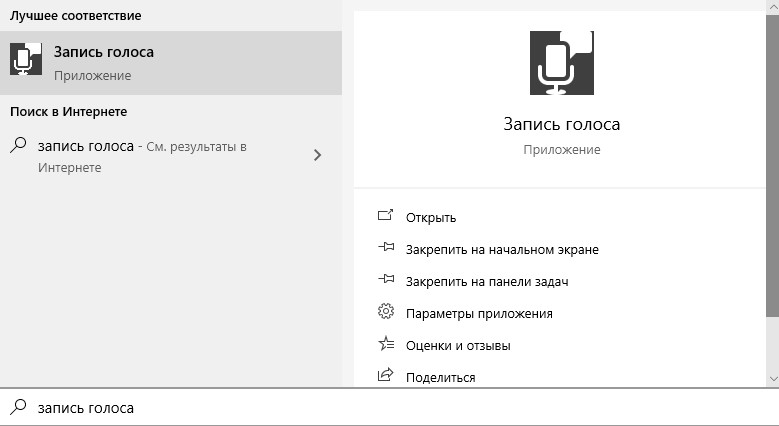
2. Далее запуститься приложение для записи звука. Оно очень простое, и вам нужно просто нажать на кнопку в центре, чтобы записать свой голоса или любой другой звук через микрофон. Когда вы начнете записывать звук, то вам будет представлено всего три кнопки: стоп, пауза и метки. Нажимая на метку, значок в виде флага, вы можете отмечать интересные места, чтобы потом упростить поиск нужного вам отрезка в аудиозаписи.
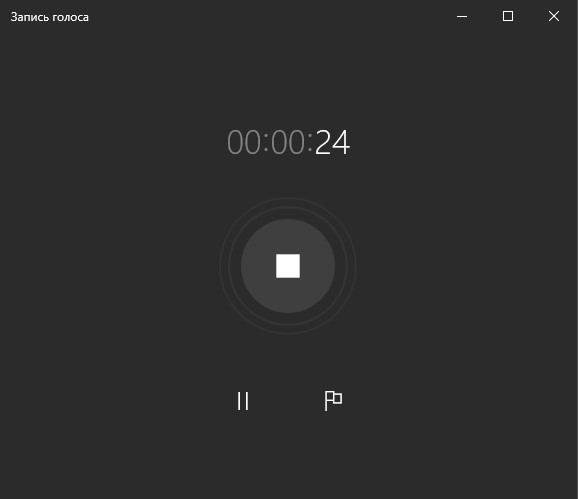
3. После того как вы нажмете стоп, вам будет предоставлен список со всеми вашими записями. Помните про метки? Ниже на картинке их видно, и если нажать на метку, то нас перебросит в нужный промежуток записи. Вы также можете нажать снизу на троеточие и у вас появятся дополнительные функции с которыми вы можете переименовать аудиозапись, обрезать, поделиться, выбрать хорошее качество звука и выбрать формат для сохранения как MP3, AAC, WMA, WAV или FLAC.
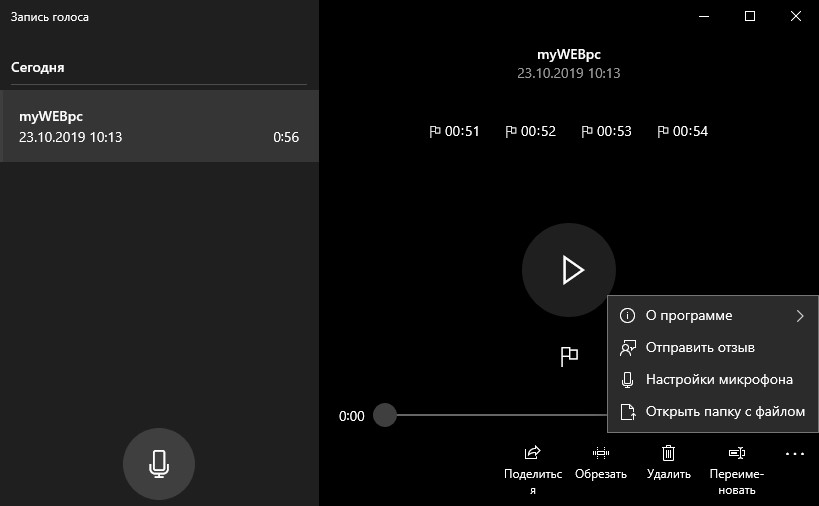
Смотрите еще:
- Запись Видео с экрана компьютера в Windows 10
- Как обрезать видео в Windows 10 без сторонних программ
- Как сделать видео из фотографий и музыки бесплатно в Windows 10
- Как объединить видео в Windows 10
- Живые видео обои для windows 10 на рабочий стол
Источник: mywebpc.ru